Debug调试工具常用命令使用指南
当使用Debug调试工具对生成的.exe执行文件进行调试时,我们需要用到各种调试命令,现在我就在这儿给大家介绍常用Debug调试命令的使用方法
操作方法
【步骤01】
打开DOSBox,输入debug 1.exe命令,如图所示,输入回车,下一行闪烁”-“光标时就可以输入命令进行调试了
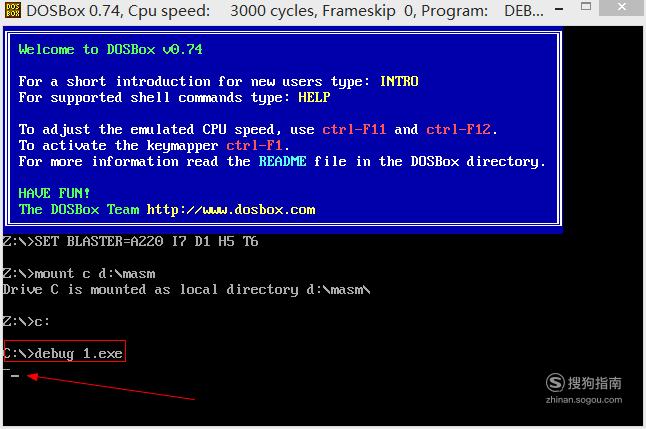
【步骤02】
u命令——反汇编:将存放在指定范围内的目标代码反汇编成8086/8088的汇编指令格式,并按目标代码首地址,目标代码和对应的源指令的格式在屏幕止显示出来。

【步骤03】
t命令——单步执行:输入t,键入回车,跟踪程序中的每一条指令的执行情况,可以看到AX、BX、SI、DI等寄存器的内容,并显示CPU中寄存器中的内容和要执行的下一条命令
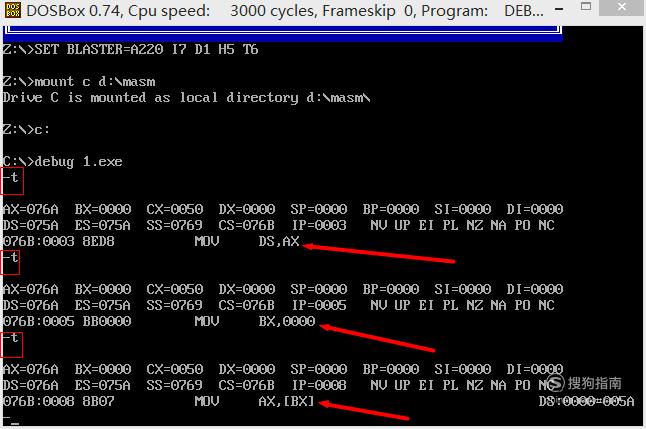
【步骤04】
g命令——设置断点:通过设置断点可以设定程序运行的范围,例如,g=076b:0000 000a是从代码段地址076b的首地址0000运行到000a位置并暂停,其中代码段首地址可以通过反汇编查看,g命令运行结果如图蓝色框所示。
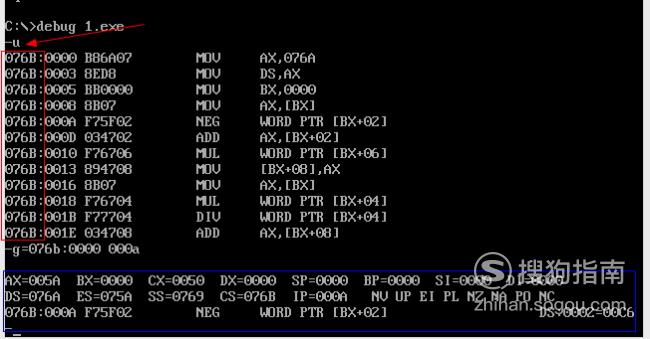
【步骤05】
d命令——显示指定范围内存单元的内容:单步执行一步查看数据段段地址DS,例如,d 076a:0000 000a,是查看代码段段地址为076a偏移地址0000到000a范围内的数据;d 076a:0000,只给了查看的初始地址
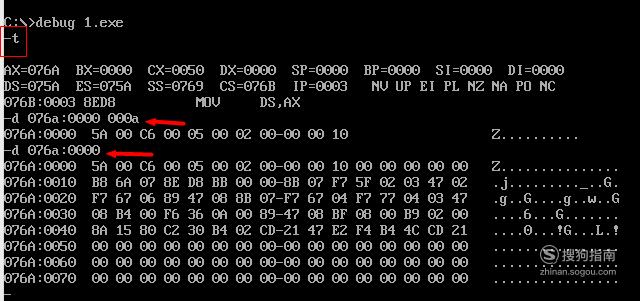
【步骤06】
r命令:显示CPU中的一个或所有16位寄存器(包括标志寄存器)的内容。对于标志寄存器来说,显示的是各标志位的状态

【步骤07】
e命令——修改指定内存单元的内容参数:格式为eaddress [1ist],例如我们要段地址为076a偏移地址为0000的数据5A替换成12,格式为d 076a:0000,键入回车会出现图一蓝色箭头所指的”5A.“,直接键入要修改成的值”12“即可;如图二所示,段地址为076a偏移地址为0000的数据5A被替换成了12
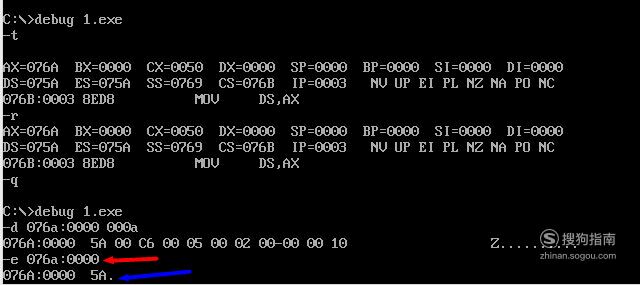
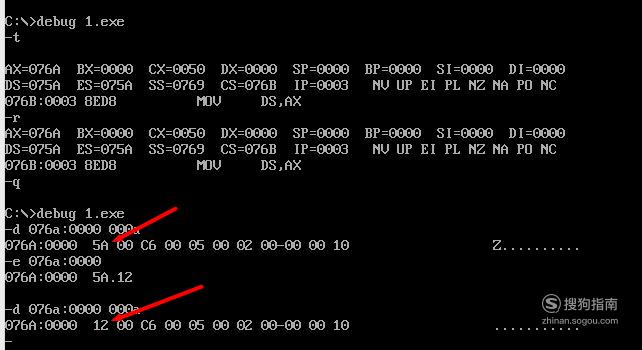
【步骤08】
q命令:结束debug
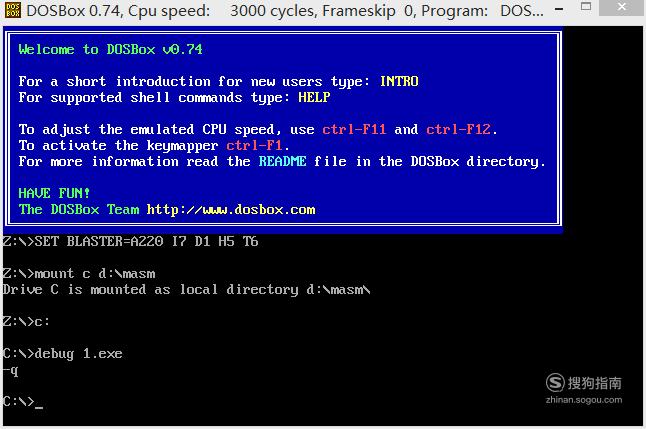
特别提示
以上只讲了常用的debug命令的用法
标签:
相关文章
发表评论

评论列表